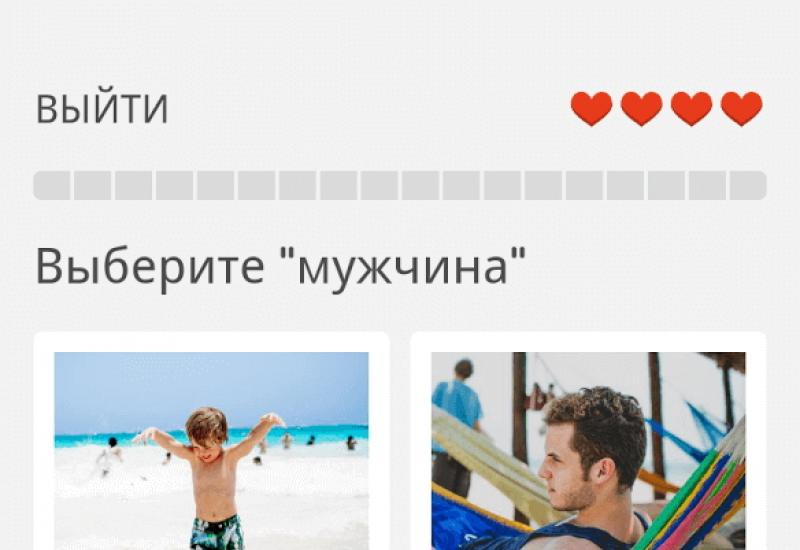Додаток для лампочки xiaomi. Розумні світлодіодні лампи Xiaomi Yeelight
Купив в дитячу кімнату люстру Xiaomi Yeelight JIAOYUE YLXD05YL 480. Необхідність в новому освітленні назріла давно, стара люстра на шість ламп не справлялася з освітленням двадцятиметрової кімнати, і ми почали вибирати. Оскільки у нас давно вдома стоїть система "розумний будинок" від Xiaomi, вибирали з сумісної продукції. Але в процесі перегляду всіх сумісних Philips, Zhirui, Yeelight інших Aquara дитини убив наповал переклад назви: "Світлодіодний світильник Yeelight JIAOYUE YLXD05YL 480 - Білий Абажур з звёздом". Ось через це "зі звёздом" вибір припав саме на YLXD05YL 480 Starry Lampshade.
Де купити:
або. Ціна приблизно однакова. Ми купили на ГБ, оскільки при першій реєстрації давали купон на знижку 20%.
Коли посилка приїхала і я відкрив коробку, був здивований простотою і продуманістю конструкції, так що навіть попросив дочку зняти на відео процес установки. Сама установка зайняла хвилин п'ять, а разом з розпакуванням і прибиранням інструментів в кінці - п'ятнадцять.
База лампи Xiaomi Yeelight JIAOYUE
Бази у всіх Xiaomi Yeelight практично однакові, мають прорізи, відстань між якими дозволяє використовувати для установки практично будь-які старі отвори. Вхід електроживлення виконаний у вигляді пружних кнопок, в які вставляються зачищені від ізоляції проводу. На кнопках маркування N і L, що означає, відповідно, нульовий робочий контакт і фазу. Зазвичай нульовий провід синього, блакитного або, в окремих випадках білого кольорів, а для фази використовуються коричневий, чорний, червоний, та й в принципі будь-які кольори, не можна застосовувати тільки кольору, суміжні з синім, жовтим і зеленим (жовто-зеленим повинна позначатися земля ).
Якщо вам проводку робили нормальні електрики, то тестер вам не знадобиться. У нашій квартирі проводку робили електрики з руками з найстрашніших місць, тому я про всяк випадок уточнив нуль і фазу тестером.
Процес установки Xiaomi Yeelight JIAOYUE

Для установки люстри вам знадобиться викрутка і інструмент для зачистки дроти (ніж або бокорізи). Бажано ще мати пробник або тестер для визначення фази. В самому складному випадкузнадобиться дриль для того, щоб просвердлити в стелі пару отворів.
Насамперед потрібно демонтувати стару люстру. Я не став знімати, як я це роблю, тому що ваша люстра може бути зовсім інший. Моя люстра кріпилася на двох саморезах.
База Люстри Сяомей сконструйована таким чином, що старі отвори в більшості випадків потраплять в пази для кріплення. Свердлити отвори знадобиться тільки якщо ви живете в дуже старому будинку і ваша стара люстра була підвішена за вмонтований в стелю гак.
Я ж просто обрізав дроти старої люстри, викрутив два самореза, а потім прикрутив базу люстри Сяомей цими ж саморізами.
У комплекті з люстрою Сяомей є і саморізи і дюбеля, але мені вони не знадобилися.
Після цього я включив вимикач люстри і визначив, на яких проводах фаза і нуль, а потім, зрозуміло, відразу вимкнув. У мене була люстра з двома перемикачами на дві і чотири лампи, тому проводів три, але для люстри Сяомей знадобляться тільки два, нуль і фаза. Зачищаємо нуль таким чином, щоб оголений кінчик був довжиною міліметрів сім і підключаємо нуль, просто натиснувши кнопку на контакті. Фазу підключаємо точно так же.
Третій провід я ізолюю і ховаю в спеціальну кишеню разом з надлишками двох використаних проводів.
Власне кажучи, все. Залишилося тільки пріщелкнуть люстру до бази.

Люстрою Xiaomi ми надзвичайно задоволені. Світить досить яскраво, не мерехтить, виглядає приголомшливо. Температура світла регулюється, але найприємніший, на наш погляд, натуральний білий. Дивишся з коридору на відчинені дверів дитячу, а звідти ллється настільки м'який і природне світло, що здається, ніби на вулиці не пізній вечір, а сонячний день.
Ось те саме відео.
Екосистема з єдиним управлінням, яка включає в себе знаходяться в будинку пристрою (від дверних сенсорів і сигналізації до рисоварки), - досить приваблива ідея для багатьох. Xiaomi також не залишилася осторонь і представила лінійку пристроїв для простої організації розумного будинку Mi Smart Home. З одним з таких пристроїв, Xiaomi Yeelight LED, ми познайомимося сьогодні.
Зовнішній вигляд і характеристики
Xiaomi Yeelight LED являє собою світлодіодну лампочкуз управлінням по Wi-Fi. На відміну від безлічі конкурентів, наприклад Philips, ця система не вимагає додаткових елементів- досить самої лампочки і роутера. Користувачеві потрібно вкрутити Yeelight в патрон і зв'язати з мобільним додатком для управління. Пристрій дозволяє за допомогою смартфона включати і вимикати світло, змінювати яскравість освітлення, а також вміє виконувати деякі інші функції.

Цоколь лампи - стандартний E27. Саме він використовується в більшості люстр, бра, торшерів і настільних ламп. Потужність - 8 Вт, світловий потік - 600 лм, температура кольору - 4 000 K. Таким чином, Yeelight замінює енергозберігаючу лампу на 35 Вт або лампу розжарювання на 70 Вт.
На корпусі Xiaomi Yeelight LED відсутні будь-які елементи управління. Нижня частина лампочки має звичну форму, матова пластикова колба, що приховує світлодіоди, також не являє собою нічого особливого, проте її розмір достатній для ефективного розсіювання і освітлення.
MiHome для розумного будинку
Управління Xiaomi Yeelight LED, як і іншими пристроями серії Xiaomi Mi Smart Home, відбувається за допомогою мобільного додатку MiHome для Android-пристроїв. На жаль, MiHome так і не обзавівся підтримкою російської мови, та й взагалі заточене під використання в Китаї. Однак інтуїтивний інтерфейс програми дає можливість ефективно використовувати всі можливі функції, незважаючи на труднощі перекладу.
Завантажити додаток можна на сайті Xiaomi, на 4PDA (є неофіційна русифікована версія) і в Google Play. При першому запуску необхідно створити обліковий запис в хмарному сервісі Xiaomi Mi Cloud або скористатися існуючої обліковим записом від Mi Band або іншого пристрою. Увага: для роботи гаджетів потрібен інтернет: дані і команди спочатку передаються в хмару і тільки потім надходять на пристрій. Це дозволяє управляти всіма підключеними пристроями з будь-якої точки світу.
Включає і настроює


Далі буде потрібно ввернути лампу в патрон і включити світло. Лампа без зв'язку з додатком працює в повну потужність і не вимагає вашого втручання. Для виконання розумних функцій необхідно здійснити в MiHome пошук нового пристрою або вибрати зі списку на головному екрані необхідну піктограму.


Після цього необхідно вибрати Wi-Fi-мережу, до якої буде підключатися лампочка. Пристрій з MiHome (смартфон або планшет) в цей момент має бути підключений до тієї ж мережі. При обриві з'єднання в момент підключення необхідно скинути настройки, включивши / вимкнувши лампочку 5 разів поспіль. Після цього вона починає блимати і можна буде провести підключення ще раз (ці ж маніпуляції будуть потрібні для підключення до іншої мережі або до іншого пристрою, що управляє).


Потім додаток перевірить дані облікового запису, звернеться до хмари для передачі серійного номера лампочки і зробить підключення. При помилках (а вони бувають) буде потрібно знову скинути настройки. Також додаток може видати повідомлення про перевищення часу з'єднання. В такому випадку необхідно вийти на головний екран програми та вибрати необхідну бездротову мережу. Так чи інакше, MiHome підключить пристрій і створить на робочому столі ярлик для запуску плагіна управління Yeelight LED.


функціональність
Плагін володіє наступними функціями: включення і виключення лампочки, плавну зміну яскравості, вибір нічного або денного режиму освітлення зі зміною яскравості за шаблоном (25, 50, 75 і 100%).


У додатку можна налаштувати групи лампочок і керувати кількома Yeelight одним кліком. Груп може бути стільки, скільки потрібно, а команди діють на кожну групу окремо. Можна легко організувати зонування одного або декількох кімнат з індивідуальними настройками освітлення для кожної зони і єдиним інтерфейсом управління.


Крім цього, можна налаштувати таймер включення або виключення (в настройках в лівому верхньому кутку програми). Є функція роботи за сценарієм: наприклад, включення на певному рівні яскравості в потрібний час і подальше виключення. Можна створити і більш складну послідовність в залежності від дій (подій або даних, що надходять) інших розумних девайсів Xiaomi.


висновки
Незважаючи на відсутність російськомовного інтерфейсу в додатку, Yeelight LED вийшла дуже вдалою. Все продумано і зроблено якісно. І головне - пристрій дуже дешеве в порівнянні з іншими брендовими аналогами. Вартість Xiaomi Yeelight LED на AliExpress становить від 14,5 до 20 доларів. На GearBest лампочка коштує близько
Yeelight LED Smart Bulb від Xiaomi - чарівна лампа-нічник
Різнобарвна лампочка принесе у Вашу оселю море чарівництва, емоцій і комфорту! Адже кожен колір по-різному впливає на настрій людини. Синій діє заспокійливо. Червоний навпаки збуджує нервову систему, Підвищує тонус, дарує заряд бадьорості та енергії. Помаранчевий - це теж колір активності, позитивний і енергійний, а також він пробуджує апетит. Зелений - розслабляє, освіжає. Всього цього можна досягти з лампочкою Xiaomi, адже вона має 16 млн. Відтінків різних кольорів. У той же час можна налаштувати різну ступінь яскравості, теплий або холодний відтінок. Налаштуйте свою комфортну атмосферу в будь-який час!
Теплий або холодний
З лампочкою Yeelight можливо регулювати колориметричну температуру від 1700 К до 6500 К. Чим вище буде це значення, тим колір буде інтенсивніше і холодніше. Це ідеально підходить для ранку, раннього пробудження, заряду. А чим нижче цей параметр, тим світло буде тепліший, що добре підходить для вечірнього часу, для розслаблення і підготовки до сну. Такі м'які відтінки також відмінно підходять для дитячих кімнат у вечірній час перед сном.

Як управляти?
Управляти лампою-каганцем дуже просто! Досить торкнутися екрану смартфона на область з потрібним кольором, і програма автоматично налаштує запит. Так можна створити в кімнаті будь-яку атмосферу починаючи з морських глибин і закінчуючи денним світлом яскравих сонячних променів. Також можливо встановити рівень світлового потоку: мінімальна яскравість, як від запаленою сірники, до яскравості люмінесцентних ламп. Але і це ще не все! Через смартфон можна налаштувати функцію включення або виключення лампочки з установкою потрібного часу; нічний режим; автоматичну зміну забарвлення освітлення. Yeelight може міняти відтінок паралельно з телевізором при перегляді фільм, що додасть більшої реалістичності.

Щоб підключити пристрій до смартфону, потрібно зробити всього два простих кроки:
1. Встановити Yeelight LED Smart Bulb;
2. Знайти пристрій в додатку Mi Home Xiaomi і підключити.
Налаштуйте романтичну атмосферу
Тепле світло благотворно впливає на організм, розслаблює, сприяє кращому настрою на сон, а також створює романтичну атмосферу в приміщенні. Пристрій можна перемкнути в чотири різні види, Які формують приглушене світло, виділяючи в темряві лише обриси.
Розумний дім
Лампочка має всередині чіп Mi Home, який працює по WiFi. За допомогою нього можна управляти з будь-якого місця. Це дуже зручно, якщо в будинку є діти і під час сну не обов'язково підходити до лампи, не турбувати сон дитини. А можна заздалегідь увімкнути освітлення потрібної яскравості по дорозі додому. А як іноді зручно, влаштувавшись під м'якою ковдрою, вимкнути світло одним дотиком на екран смартфона, не встаючи.

Стабільність і надійність
Світильник прослужить до 11 років! Він має дуже низьке споживання енергії всього в 9 Вт, при цьому забезпечуючи яскравість світлового потоку 600 Лм, що відповідає лампі розжарювання в 60 Вт або лампи енергозберігаючої в 12Вт. Всі елементи Yeelight LED Smart Bulb виготовлені з імпортних компонентів найвищої якості. Термін служби складає 11 років, 9000 год.

Пристрої розумного будинку поступово вбудовуються в наше життя. Пройде ще багато часу до того моменту, коли ми побачимо повноцінні системи в Росії, доступні за ціною будь-кому. на даний моментпростому користувачеві зробити свій будинок або квартиру повністю розумними дорого і практично неможливо без залучення підрядників або замовлення проекту, але вже сьогодні можна спробувати зробити своє житло затишніше за допомогою розумних розеток, лампочок, світильників, датчиків руху і камер спостереження, доступних за ціною.
Після того, як ви розпакували і вкрутили лампочку в цоколь, вам необхідно завантажити мобільний додаток «Yeelight». Ця програма знадобиться нам для настройки лампочки і для управління лампочкою з андроїда або айфона.
Завантажити додаток Yeelight на Android 4.4, iOS 8 і вище:
Також додаток Yeelight необхідно для включення віддаленого доступу, для налаштування роботи за розкладом, для налаштування роботи з IFTTT і деяких інших функцій.
Для настройки розумної лампочки Yeelight вам необхідно ваш мобільний пристрій, на якому ви будете вести настройку, підключити до Wi-Fi мережі.
- Після того як ви встановили додаток, знаходимо значок «Yeelight» і натискаємо на нього.

- При вході нам показують карусель з можливостями програми на англійською. Ви можете погортати вправо і вліво, щоб ознайомитися з коротким описомможливостей додатка Yeelight. Натискаємо «Вхід».

- На цьому кроці нам необхідно вибрати найближчі до нас сервера, Для того щоб відгук розумної лампочки був мінімальний. Якщо ви перебуваєте в європейській частині Росії, то вам порекомендують німецькі сервера. Натискаємо галочку підтвердження ліцензійної угоди потім натискаємо «Вхід».

- Додаток «Yeelight» запропонує вам увійти, використовуючи акаунт Сяомей. Якщо у вас немає облікового запису - натискаємо «Create Account» (Створити Акаунт), або ви можете увійти, використовуючи акаунт Facebook. Якщо у вас вже є аккаунт, то переходимо до.

- Для реєстрації ми рекомендуємо використовувати gmail - пошту від Google. У нас при налаштуванні на поштову адресу сервісів «Яндекс Пошта» та «mail.ru» сталася помилка, і лист з підтвердженням від Xiaomi ми так і не отримали. вводимо електронну поштуі натискаємо «Створити Mi Аккаунт».

- Придумайте, запам'ятайте або запишіть і введіть два рази пароль для вашого Xiaomi Mi аккаунта. Введіть цифри та літери з картинки і натисніть «Відправити».

- На пошту, яку ви вказали при реєстрації, прийде лист з підтвердженням. Натисніть «Перевірте свою поштову скриньку» або зайдіть в свою поштову скриньку іншими способами.

- У листі від Xiaomi Corporation натисніть «Активувати акаунт».

- Повертаємося в додатком Yeelight. Вводимо логін і пароль і натискаємо «Sign In» (Ввійти).

- Відкриється екран «Налаштування системи». У нас поки що не додано ні один пристрій, давайте це виправимо. Натискаємо «Додати пристрій».

- Відкриється екран зі списком всіх пристроїв Xiaomi серії Yeelight. Нас цікавить кольорова лампочка Yeelight LED (в сірому цоколі), знаходимо цю лампочку і натискаємо на неї. Налаштування інших ламп і світильників виконується аналогічно.

- Натискаємо «Продовжити».

- Додаток Yeelight попросить доступ до GPS для виявлення нашої розумної лампочки. Кілька разів натискаємо «Дозволити».


- У списку вибираємо MAC-адресу знайденого пристрою та натискаємо «Продовжити». Якщо в списку нічого не з'являється, то спробуйте вашої лампочки.

- Вводимо пароль від Wi-Fi мережі, до якої підключено ваш мобільний пристрій і до якого підключаєте лампочку. Натискаємо «Next» (Далі).

- Протягом хвилини буде йти процес підключення та налаштування лампочки.


- Вітаємо! Ви успішно додали розумну лампочку Xiaomi Yeelight в свою Wi-Fi мережу. Натискаємо «Done» (Готово) і починаємо користуватися розумною лампочкою.

Можливості розумної Wi-Fi лампочки Xiaomi Yeelight
- Після того, як ви налаштували лампочку, вона з'явиться в списку пристроїв на екрані «Налаштування системи». Натискаючи на перемикач праворуч, ви зможете включати і вимикати лампочку.

- Натискаємо на лампочку (нема на значок включення-виключення, а лівіше).

- Відкриється вікно з різними можливостями розумної лампочки. Тут ви можете включати і вимикати лампочку, управляти її яскравістю. На вкладці «Рекомендовані» ви можете вибрати стандартний шаблон світіння лампочки зі списку, наприклад «Sunset» (Захід сонця).

- На вкладці «Білий» ви можете управляти теплотою лампочки від м'якого теплого світла (1700 Кельвін) до холодного денного (6500 Кельвін).

- Якщо у вас кольорова лампочка Yeelight Color, то на вкладці «Колір» ви можете управляти її кольором.

- На вкладці «Потік» ви можете управляти поступовою зміною кольорів лампочки. Тут можна встановити швидкість і порядок зміни кольорів. Натисніть на значок з повзунками, щоб відкрити настройки лампочки.

- Тут ви можете змінити ім'я лампочки, залишити відгук і подивитися інформацію про пристрій. Є ще корисна функція виносу ярлика-віджета на робочий стіл для швидкого управління лампочкою. Натискаємо «Ярлик на робочому столі».

- Натискаємо «Додати ярлик перемикача», щоб управляти включенням і вимиканням лампочки, і натискаємо «Додати ярлик регулятора яскравості освітлення», щоб управляти яскравістю, теплотою і кольором лампочки.

- На робочому столі з'являться дві іконки. Спробуйте на них натискати і управляти лампочкою.

- При натисканні на другу іконку з'явиться вікно для управління різними параметрами лампочки.

- Зробіть свайп вліво.

- Відкриються додаткові функції. Тут ви можете видалити пристрій або дати доступ до лампочки іншим користувачам, у яких є аккаунт Xiaomi. Натискаємо на значок зі стрілкою.

- Відкриється вікно, в якому ви повинні ввести логін користувача від аккаунта Xiaomi Mi.

- Спробуємо створити шаблон для лампочки. Заходимо на вкладку "Шаблон" і натискаємо «Створити шаблон».

- Вибираємо іконку для шаблону (можна вибрати будь-яку) і натискаємо «Продовжити».

- Друкуємо ім'я шаблону і натискаємо «Продовжити».

- Вибираємо лампочку, яку хочемо використовувати в шаблоні.

- Вибираємо стан пристрою, наприклад «Включити стан».

- Налаштовуємо стан пристрою і натискаємо «Зберегти».

- Натискаємо "Готово".

- Ми створили шаблон, який включає лампочку в зелений колір. Активувати шаблон можна натиснувши на іконку. Щоб відкрити настройки шаблону натисніть на його назву.

- Тут ви можете змінити іконку, ім'я та стан шаблону. Також ви можете додати ярлик-віджет шаблону на робочий стіл.

- Натискаємо на значок стрілочки, щоб відкрити додаткові можливості лампочки.

- Тут ви можете додати стан лампочки в обране і встановити значення світла за замовчуванням.

- У розділі «Таймер» ви можете запустити таймер на відключення.

- У розділі «Розклад» ви можете налаштувати розклад роботи лампочки (повтор, час включення, час відключення, шаблон).

- Якщо у вас кольорова лампочка Yeelight Color, то в розділі «Піпетка» ви можете дозволити доступ до камери і встановити колір лампочки, навівши камеру на який-небудь об'єкт.

- Розділ «Музичний режим» дуже порадував. Якщо у вас кольорова лампочка Yeelight Color, натискаємо значок відтворення для запуску музичного режиму.

- Натискаємо «Дозволити», щоб дати додатком доступ до мікрофона.

- Музичний режим запущений і тепер ваша лампочка буде підлаштовувати колір в такт музики, яку слухає ваш мобільний пристрій.

Як скинути настройки розумної лампочки Xiaomi Yeelight
Щоб скинути розумну лампочку Xiaomi Yeelight до заводських налаштувань:
- Вимкніть перемикач освітлення.
- Увімкніть і вимкніть перемикач освітлення 5 разів. Не поспішайте, на кожне включення і виключення витрачайте 2-3 секунди.
- Лампочка замигает, через 5 секунд перезавантажиться і загориться білим кольором. Це означає, що налаштування лампочки були скинуті до значень за замовчуванням.
Управління голосом через Siri і Google Assistant
Всі лампочки і світильники від компанії Yeelight підтримують голосове управління через Google Assistantз Андроїда або з розумних. Для цього потрібно встановити і додати там ваш аккаунт Xiaomi, як показано у відео:
А нові лампочки Yeelight Smart Bulb 2вже сумісні з з коробки і ви можете безпосередньо додати в додаток Будинок на iOS.
Де купити розумну лампочку Xiaomi Yeelight
Подивитися детальні характеристики, відгуки та купити розумні лампочки Xiaomi Yeelight ви можете на AliExpress або в Яндекс Маркеті.
Якщо у вас є питання, залишайте їх в
Mi Smart LED Lamp - це один з «світлячків» сімейства Xiaomi, який професійно може дати вам світло, відчуття затишку і теплої атмосфери. Як і всі «розумні» лампи китайської компанії, Mi Smart LED Lamp можна синхронізувати зі смартфоном для зручного управління, настройки оновлень і установки автоматичних сценаріїв роботи. Пристрій коннектітся з фірмовому додатком «Mi Home», де ви можете об'єднати всі розумні девайси Xiaomi для зручного управління на відстані.
Для підключення настільної лампи до смартфону Xiaomi:
● Відкриваємо «Play Маркет», знаходимо додаток «Mi Home» від розробника «Xiaomi Inc.» і встановлюємо його;
● Вибираємо країну «Mainland China»; 
● Після запуску програми, виконуємо вхід в Mi-аккаунт; 
● Натискаємо «+» в правому верхньому кутку і вибираємо «All device»; 
● Підключаємо Mi Smart LED Lamp до мережі змінного струму і, натиснувши на механічну кнопку, включаємо пристрій;
● У списку вибираємо лампу «Mi LED Desk Lamp», а якщо вона не відображається, натискаємо на кнопку «Scan» для пошуку пристрою або «Add manually» і вибираємо пристрій зі списку; 
● Вибираємо мережу Wi-Fi і вводимо пароль, якщо це потрібно, і натискаємо кнопку «Next»; 
● Очікуємо процесу сполучення настільної лампи і смартфона; 
● У разі успішного підключення з'явиться повідомлення «Connected successfully», вибираємо за бажанням місце установки і підтверджуємо, клікнувши на «Done»; 
Тепер ви можете управляти роботою і налаштовувати її під себе.
Інтерфейс програми англійською мовою (не поліглоти, включайте свю інтуїцію на максимум або просто читайте нашу інструкцію) і знизу розташовано п'ять кнопок управління:
1. «Power» - вмикає і вимикає настільну лампу;

2. «Custom» - основний режим роботи з можливістю вибору колірної температури або ступеня яскравості;


3. «Reading» - режим читання: лампа автоматично підбере потрібний рівень яскравості і колірну температуру приємну для читання;

4. «PC Mode» - автоматичний режим роботи за комп'ютером: за вибором відбудеться автоматичний підбір колірної температури і люті;

5. «Favorites» - автоматичні режими для комфортної роботи в необхідних умовах, стилізовані для зрозумілого використання;

Три точки зверху розкривають докладний меню управління з докладними настройками:


Для скидання всіх налаштувань передбачено отвір, в якому розташована кнопка скидання - необхідно натиснути на неї скріпкою.
Користуйтеся найкращими гаджетами разом з Xistore!